외장 하드 드라이브 데이터 복구를 위한 6가지 솔루션
외장 하드 드라이브(외장 하드 디스크 또는 휴대용 하드 디스크라고도 함)는 컴퓨터와 독립적으로 운영 체제, 소프트웨어, 문서, 사진, 비디오 등의 데이터를 장기간 저장하는 외부 저장 장치입니다. USB, Thunderbolt 또는 기타 인터페이스를 통해 컴퓨터에 연결하여 데이터 백업이나 전송을 수행할 수 있습니다.
외장 하드 드라이브에서 데이터를 잃는 것은 의심할 여지 없이 매우 비참하고 답답한 일입니다. 다행히 외장 HDD에서 데이터를 복구하는 것은 가능합니다! 이 글이 여러분을 도와드리겠습니다. 외장 하드 드라이브에서 손실된 데이터 복구! 외장 하드 드라이브에서 손실된 데이터를 복구하는 방법에 대한 포괄적인 가이드를 따라보세요!
페이지 내용:
1부: 외장 하드 드라이브에서 데이터 복구 [가장 쉬운 방법]
고객 사례
• 실수로 삭제.
• 하드 드라이브의 우발적인 포맷(빠른 포맷).
• 파티션 손실, RAW 포맷으로의 변환 또는 액세스 불가.
• 파일 시스템 손상.
• 바이러스나 악성 소프트웨어로 인해 데이터가 숨겨지거나 삭제되었습니다.
• 소프트웨어 충돌로 인한 데이터 손실.
외장 하드 드라이브에서 데이터를 복구하기 위한 올인원 프로그램을 찾고 있다면 다음을 놓치지 마세요. Apeaksoft 데이터 복구어떤 상황에도 사용 가능한 무손실 외장 하드 드라이브 데이터 복구 소프트웨어입니다. Windows와 Mac 모두에서 사용 가능한 높은 호환성을 자랑합니다. 또한 NTFS, FAT16, FAT32, exFAT, EXT 등 다양한 파일 시스템을 지원합니다. Western Digital, Seagate, Toshiba 등의 외장 하드 드라이브에서 데이터를 쉽게 복구할 수 있습니다.
최고의 외장 하드 드라이브 복구 도구
- 외장 하드 드라이브 오류, 충돌, 손상 또는 바이러스 공격 등 다양한 상황에서 외장 하드 드라이브를 복구할 수 있도록 지원합니다.
- 이미지, 비디오, 오디오, 문서, 이메일, 텍스트 등 대용량 데이터 유형을 지원합니다.
- 간단하고 따라하기 쉬운 인터페이스.
- 복구할 특정 파일을 미리 보고 선택할 수 있습니다.

외장 하드 드라이브에서 데이터를 복원하는 방법을 알아보려면 아래 단계를 따르세요.
1 단계 설치가 완료되면 위의 해당 버튼을 클릭하여 강력한 외장 하드 드라이브 복구 도구를 실행하세요.
2 단계 왼쪽 패널에서 하드 드라이브 복구 옵션을 선택하고 오른쪽 페이지에서 하드 드라이브 디스크를 선택하세요. 그런 다음 스캔 시작 버튼을 클릭합니다.
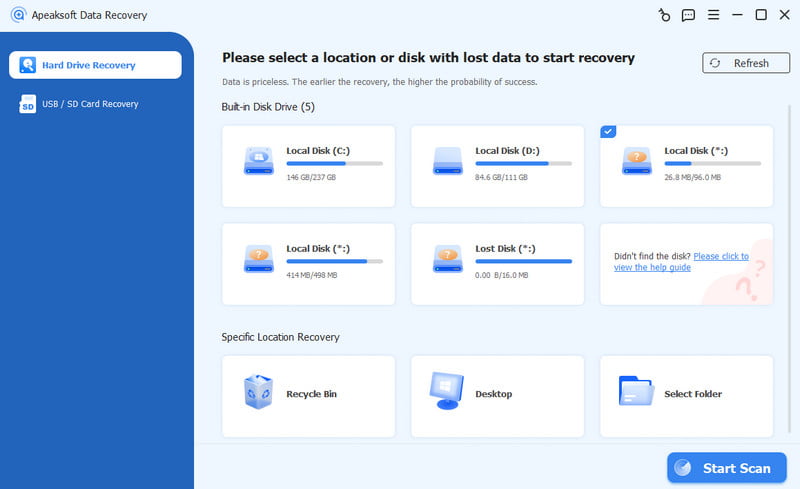
3 단계 외장 하드 드라이브 전체를 정밀 검사한 후 화면에 관련 데이터가 모두 표시됩니다. 왼쪽 막대에서 대상 데이터 경로를 선택하세요. 경로를 클릭하면 오른쪽 페이지에 자세한 파일이 표시됩니다. 검색창에 키워드를 입력하여 빠르게 찾을 수도 있습니다. 원하는 파일을 선택한 후 복구 버튼을 클릭합니다.
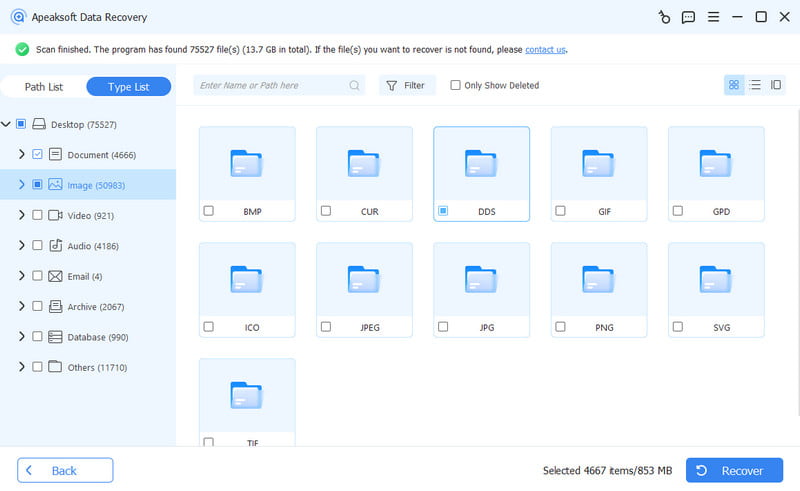
팁 :
외장 하드 드라이브에서 손실된 데이터를 발견하면 데이터 덮어쓰기를 방지하기 위해 즉시 디스크 사용을 중단하세요. 복구하려는 파일을 발견하면 원래 하드 드라이브에 복원하지 말고 다른 안전한 위치로 내보내세요.
다른 것도 시도할 수 있습니다 무료 데이터 복구 소프트웨어 Recuva, R-Studio 등과 같은 외장 하드 디스크에서
2부: 백업을 통해 외장 하드 드라이브에서 삭제된 파일 복구
고객 사례
• 실수로 삭제.
• 실수로 인한 서식.
• 파일 손상 및 기타 논리적 문제.
참고 : 이 방법은 물리적 손상으로 인해 데이터 손실이 발생한 경우에는 효과가 없습니다.
파일 히스토리, 타임머신 또는 타사 소프트웨어를 사용하여 외장 하드 드라이브를 백업했다면, 손실된 데이터를 복구할 수 있습니다. 아래에서는 파일 히스토리와 타임머신을 사용하여 외장 하드 드라이브에서 데이터를 복구하는 방법을 주로 설명합니다.
파일 히스토리를 이용한 외장 하드 드라이브 복구(Windows):
시작하기에 앞서, 외장 하드 드라이브의 폴더를 Windows 라이브러리에 추가했는지 확인하세요.
1 단계 바탕 화면의 왼쪽 하단에 있는 검색 상자로 가서 다음을 입력하세요. 제어 패널. 그런 다음 파일 역사.
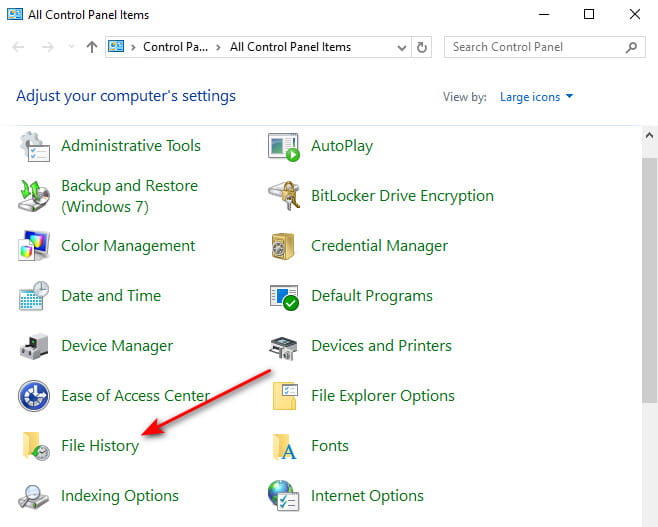
2 단계 파일 기록 창에서 다음을 클릭합니다. 개인 파일 복원.
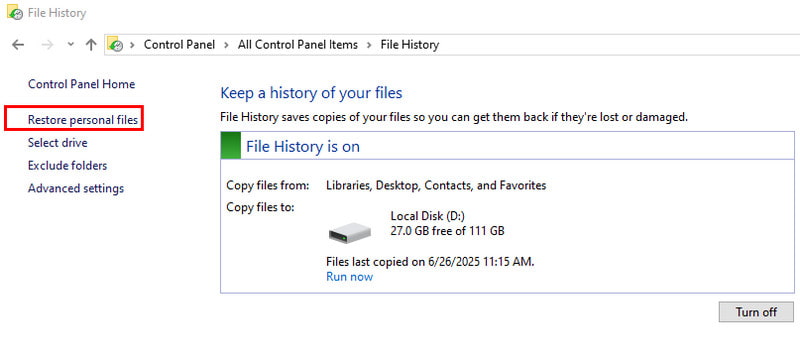
3 단계 백업을 검토하여 원하는 파일을 찾으세요. 복원하려면 녹색 버튼을 클릭하세요.
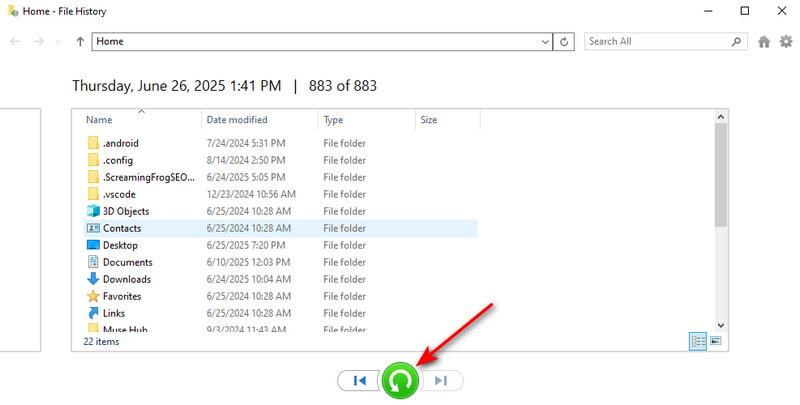
Time Machine(Mac)을 이용한 외장 하드 드라이브 복구:
1 단계 클릭 시간 기계 화면 오른쪽 상단에 있는 버튼을 클릭하세요.
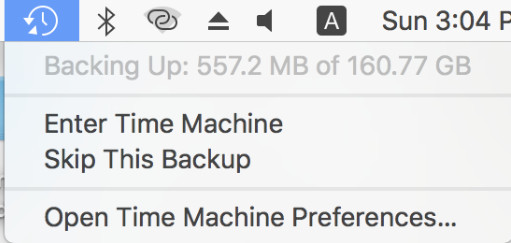
2 단계 그러면 당신은 볼 수 있습니다 파인더 외장 하드 드라이브의 폴더 구조를 보여주는 창입니다. 타임라인이나 화살표를 통해 날짜를 조정하여 원하는 파일을 찾으세요. 그런 다음 복원.
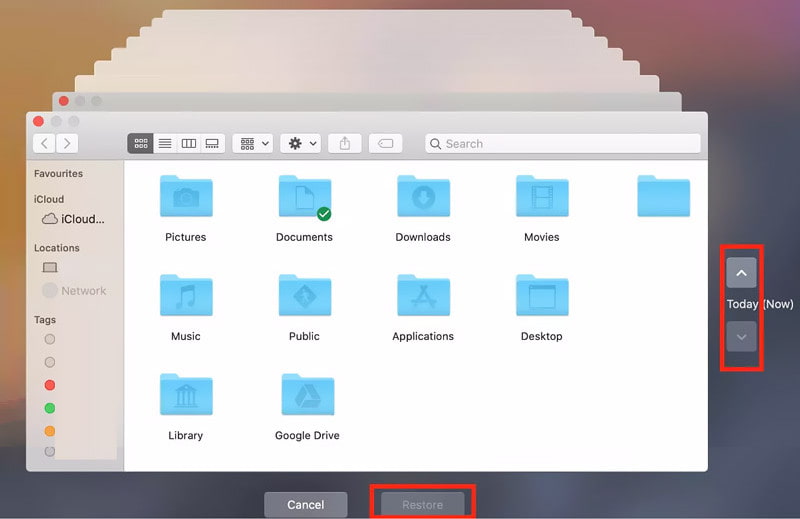
팁 : 비슷한 단계를 따라갈 수 있습니다 플래시 드라이브에서 삭제된 파일 복구.
3부: cmd/First Aid를 사용하여 외장 하드 드라이브 복구
고객 사례
• 잘못된 조작, 시스템 충돌 또는 정전으로 인해 폴더가 갑자기 사라집니다.
• 깨진 파일이나 폴더를 열 수 없습니다.
• 바이러스나 악성 소프트웨어로 인해 숨겨진 파일.
CMD와 First Aid는 본질적으로 진정한 외장 하드 드라이브 데이터 복구 도구는 아닙니다. 하지만 일부 특수한 경우에는 주로 파일 시스템 구조 오류를 수정하여 외장 하드 드라이브의 데이터를 간접적으로 복구합니다.
cmd(Windows)를 사용하여 외장 하드 드라이브를 복구합니다.
1 단계 PR 기사 윈도우 + R 동시에 ~을 불러일으키기 위해 달리기 창문을 열고 들어가다 cmd를.
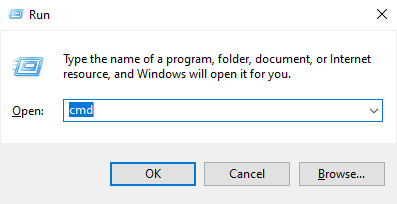
2 단계 입력 chkdsk X: /f (X를 HDD 문자로 바꿔주세요) 그런 다음 누르세요 엔터 버튼.
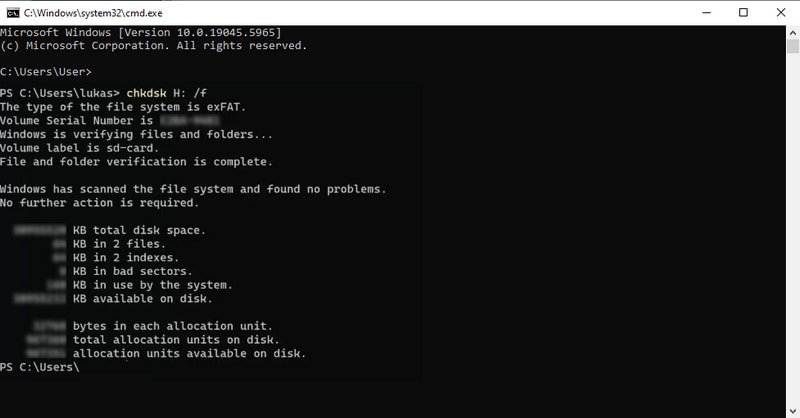
First Aid(Mac)를 사용하여 외장 하드 드라이브를 복구하세요:
1 단계 We Buy Orders 신청서를 클릭하세요. 파인더 - 어플리케이션 - 유틸리티 시작하기 디스크 유틸리티 기능.
2 단계 왼쪽 패널에서 복구하려는 HDD를 선택하고 응급 처치 버튼을 클릭합니다.
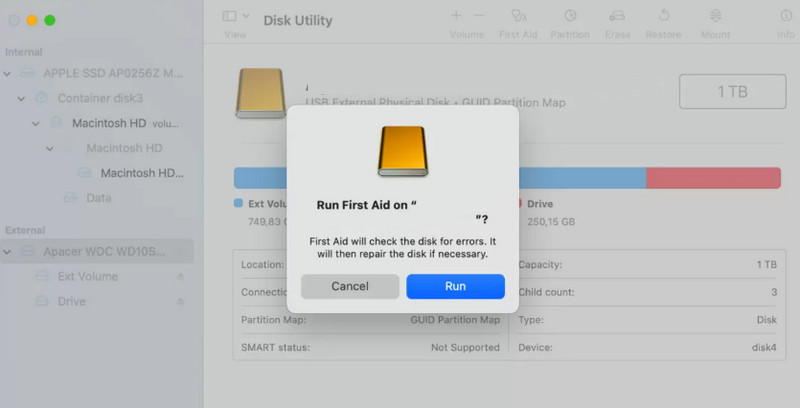
4부: 외장 하드 드라이브 복구 서비스에 도움 요청
고객 사례
• 모터가 회전하지 않습니다.
• 하드 디스크에서 이상한 소음(클릭, 긁힘 등)이 발생합니다.
• 하드 디스크가 물리적으로 손상되었습니다.
• 외장하드디스크가 인식되지 않습니다.
• 데이터 복구 소프트웨어가 작동하지 않습니다.
외장 하드 드라이브의 데이터가 물리적인 이유로 손실된 경우, 추가 손상을 방지하기 위해 즉시 디스크 전원을 분리해야 합니다. 그런 다음 전문 데이터 복구 업체에 문의하여 문제를 설명하십시오. 인식되지 않는 외장 하드 디스크나 손상된 외장 하드 디스크에서 데이터를 복구하는 방법을 문의하세요.
한 가지 주의해야 할 점은 시간과 비용이 많이 든다는 것입니다. 성공률이 항상 100%인 것은 아닙니다. 귀중한 데이터라면 적극 권장합니다.
결론
우리는 주로 6가지 솔루션을 도입했습니다. 외장 하드 드라이브 복구유용한 정보를 찾아서 외장 하드 드라이브에서 데이터를 성공적으로 복구하시길 바랍니다!
관련 기사
이 페이지는 Windows 및 Mac에서 저장되지 않은 Excel 파일을 복구하는 데 도움이 되는 최고의 3가지 방법을 수집합니다. 오피스 엑셀 2003, 2007, 2010, 2013, 2016 등을 지원합니다.
Windows PC 또는 Mac에서 덮어쓴 파일을 복구하고 싶습니까? 덮어쓴 데이터를 포함하여 손실된 데이터를 다시 찾는 데 도움이 되는 효과적인 솔루션이 여기에서 제공됩니다.
손상된 SD 카드로 인해 Android 파일에 액세스할 수 없는 경우 이 문서를 읽고 데이터 손실 없이 이 자세한 SD 카드 복구 가이드를 따를 수 있습니다.
메모리 카드에서 사진을 복구하려면 전문적인 도구가 필요합니다. 다음은 최고의 메모리 카드 복구 소프트웨어 및 추가 옵션에 대한 안내입니다.

